Cum să trimiteți fișiere mari în Outlook, utilizând gratuit YouSendIt
Trimiterea cuiva a unui fișier imens (5 megi sau mai mare) poate fi uneori o durere, atât pentru casă cât și pentru casautilizatori corporativi. Majoritatea serverelor de e-mail au dimensiunea atașamentului la 5 meg. Acest lucru lasă opțiunile oarecum limitate pentru „non-techy”. Și nu, FTP nu este o opțiune pentru majoritatea, deoarece este atât complicat și nu întotdeauna disponibil pentru toată lumea. ;)
Din fericire, mai multe servicii GRATUITE online sunt disponibile pentru a ajuta la rezolvarea problemei transferurilor mari de fișiere. eu a scris despre una dintre ele săptămâna trecutăși astăzi voi vorbi despre unul dintre celelalte favorite ale mele YouSendIt.com.
Trimite tu.com este un serviciu online excelent, cu mai multe opțiuni de servicii diferite, în funcție de ceea ce aveți nevoie. Serviciul Lite sau gratuit este limitat în funcții. Cu toate acestea, vă permite să trimiteți fișiere cu o dimensiune de până la 100 Meg (vs. 2 tranșe pentru nivelurile de servicii plătite) care pentru cei mai mulți ar trebui să fie suficient de buni.
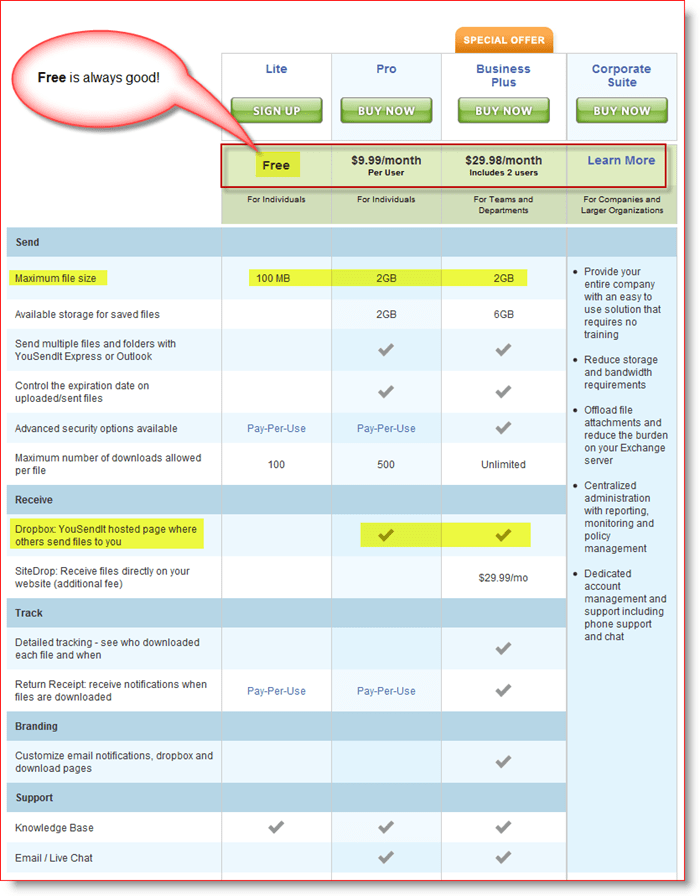
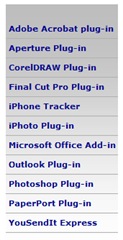
Există mai multe aplicații pe care le puteți utiliza pentru a facilita trimiterea fișierelor mari. Cel pe care mă concentrez cu acest tutorial este Plugin Outlook.
Pluginul Outlook funcționează bine cu Outlook 2003 și 2007 (Încă nu l-am testat cu Outlook 2010). Odată instalat, pluginul se integrează frumos cu Outlook. Hai să aruncăm o privire.
Pentru a începe, va trebui să accesați http://www.yousendit.com/ și semn tu sus Pentru o Trimite tu cont de proces. Contul de proces vă va oferi 14 zile de funcții plătite, inclusiv capacitatea de expediază fișierele care sunt de până 2GB in marime. Când se încheie perioada de 14 zile, contul dvs. va reveni la un cont gratuit Lite. După cum am menționat anterior, conturile Lite pot trimite fișiere numai până la 100MB. Dacă vă place serviciul vă puteți abona oricând la un cont plătit.
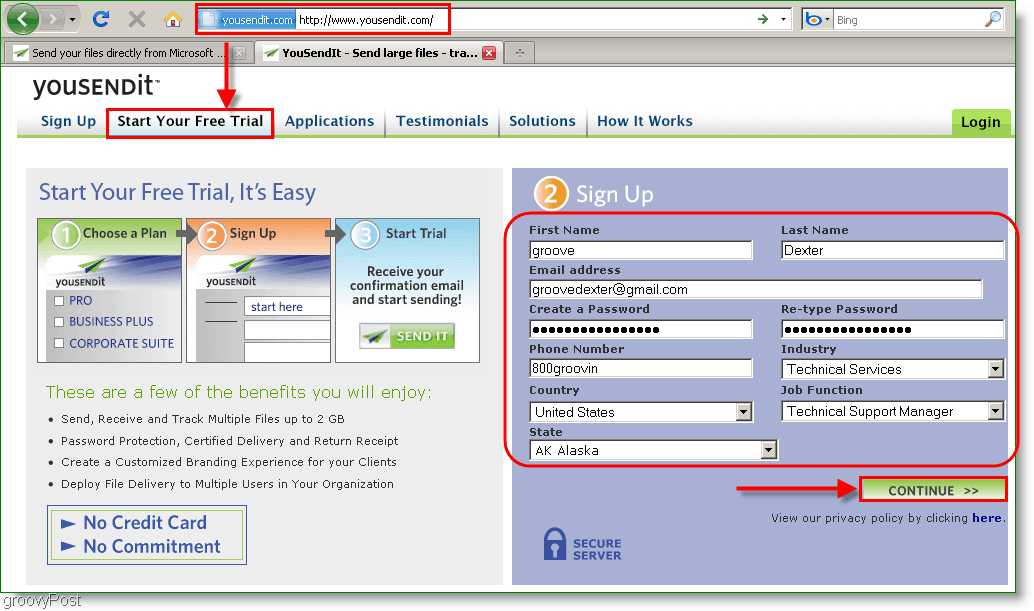
După ce contul dvs. este configurat, este timpul să apucați pluginul Outlook.
Cum să trimiteți atașamente mari în Microsoft Outlook gratuit folosind YouSendit.com
1. În browserul dvs. web, accesați http://www.yousendit.com/cms/plugin-outlook/. Deruleaza in jos până la mijlocul paginii și Clic în Descărcați pentru Windows legătură. Salvați fișierul și alerga aceasta.
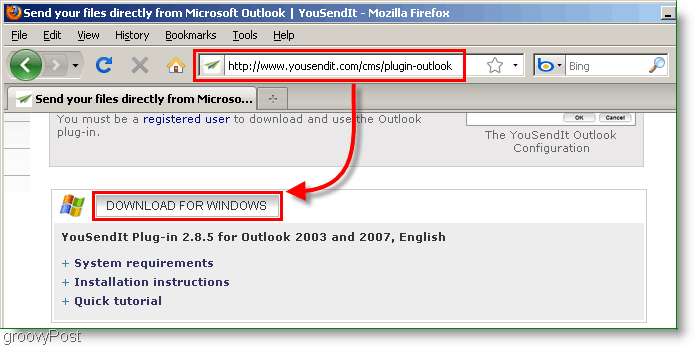
2. După ce executați fișierul de configurare, va apărea expertul Instalare. Instalarea este foarte simplă Clic Următor → de câteva ori și apoi Clic Finalizarea.
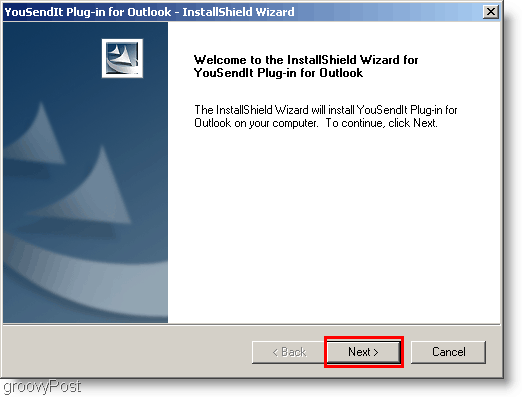
3. E timpul să deschideți Microsoft Outlook! Cu condiția să fi folosit e-mailul de perspectivă la înregistrarea la YouSendIt, în Outlook Inbox va exista un e-mail de activare a contului. Clic în link de activare și activare completă.
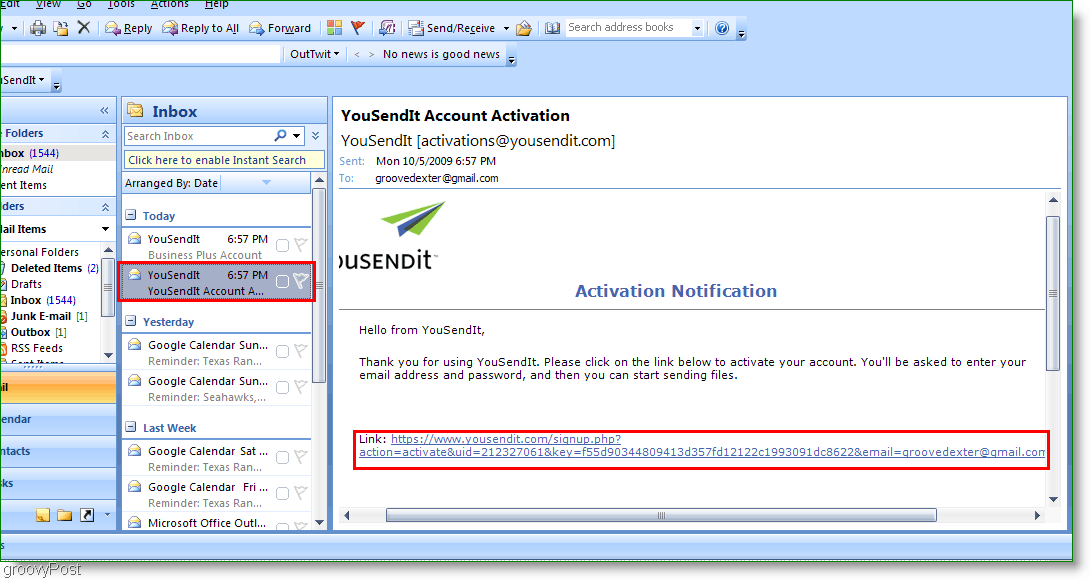
4. După ce contul dvs. este activat, Clic în Trimite tu bara în Outlook. Sub meniul derulant Clic conectare și Enter ta informatii de autentificare și Clic O.K.
Notă: Dacă aveți probleme în a găsi bara YouSendIt, accesați meniul de sus și selectați Vizualizare> Bare de instrumente. Asigurați-vă că YouSendIt este o bară activată și căutați din nou.
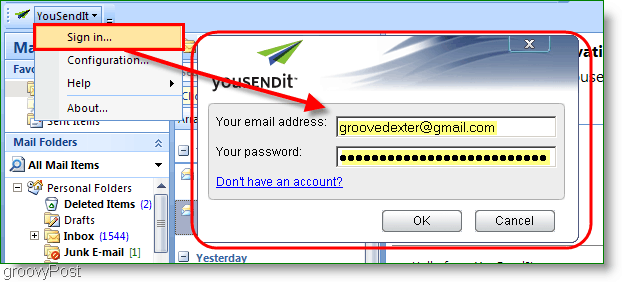
După instalarea pluginului Outlook, puteți trimite fișiere atașate manual sau automat prin serviciul YouSendIt. Să aruncăm o privire mai întâi la metoda Automată.
5. YouSendIt poate fi excesiv pentru atașamente mici, așa că sugerez modificator în configurație pentru a apela doar serviciul YouSendIt pentru atașamente de peste 5 sau 10 meg. În acest fel, serviciul va ignora atașamentele mai mici. Puteți seta acest lucru la 1 MB dacă doriți.
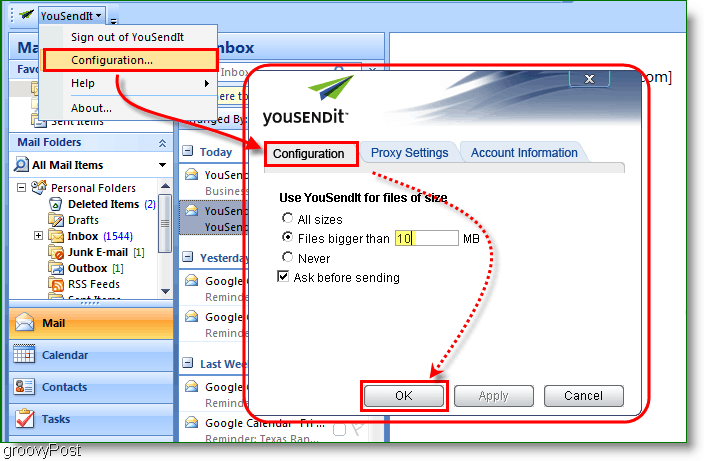
6. Pentru manual atașa un fișier sau folder folosind YouSendIt, doar Clic în Pictograma YouSendIt pe Panglică Outlook. După ce fișierul este atașat, terminați să vă scrieți e-mailul și Clic Trimite la fel cum ai face în mod normal.
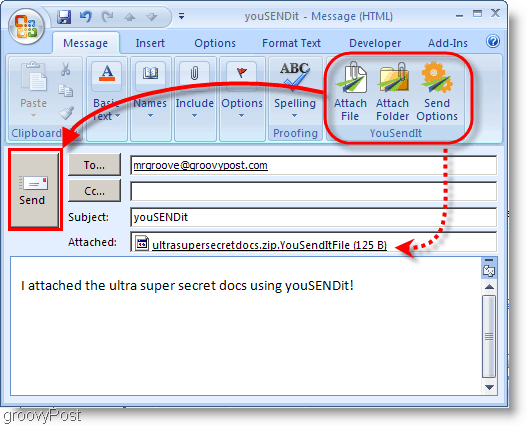
Înapoi la fereastra principală Outlook în timp ce încărcațitrimite, ar trebui să vedeți o bară de stare care urmărește încărcarea% completată. Dacă treceți mouse-ul peste bara, ar trebui să vă ofere și procentul exact completat.
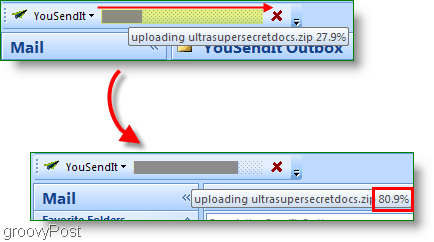
O legătură către fișierul stocat pe YouSendItserviciul se introduce în e-mailul pe care l-ați trimis. Beneficiarul va avea 14 zile pentru a prelua atașamentul înainte de a fi șters, așa că rețineți acest lucru. Serviciul plătit vă permite să ajustați acest lucru împreună cu alte 15 opțiuni, cu toate acestea, cu serviciul gratuit, 14 zile este tot ce aveți.
Linkuri directe:
Înregistrarea contului de încercare YouSendIt: https://www.yousendit.com/signup.php?action=promo_display
Aveți un serviciu / instrument preferat de transfer de fișiere mari? Povestește-ne despre asta în comentarii!










Lasa un comentariu